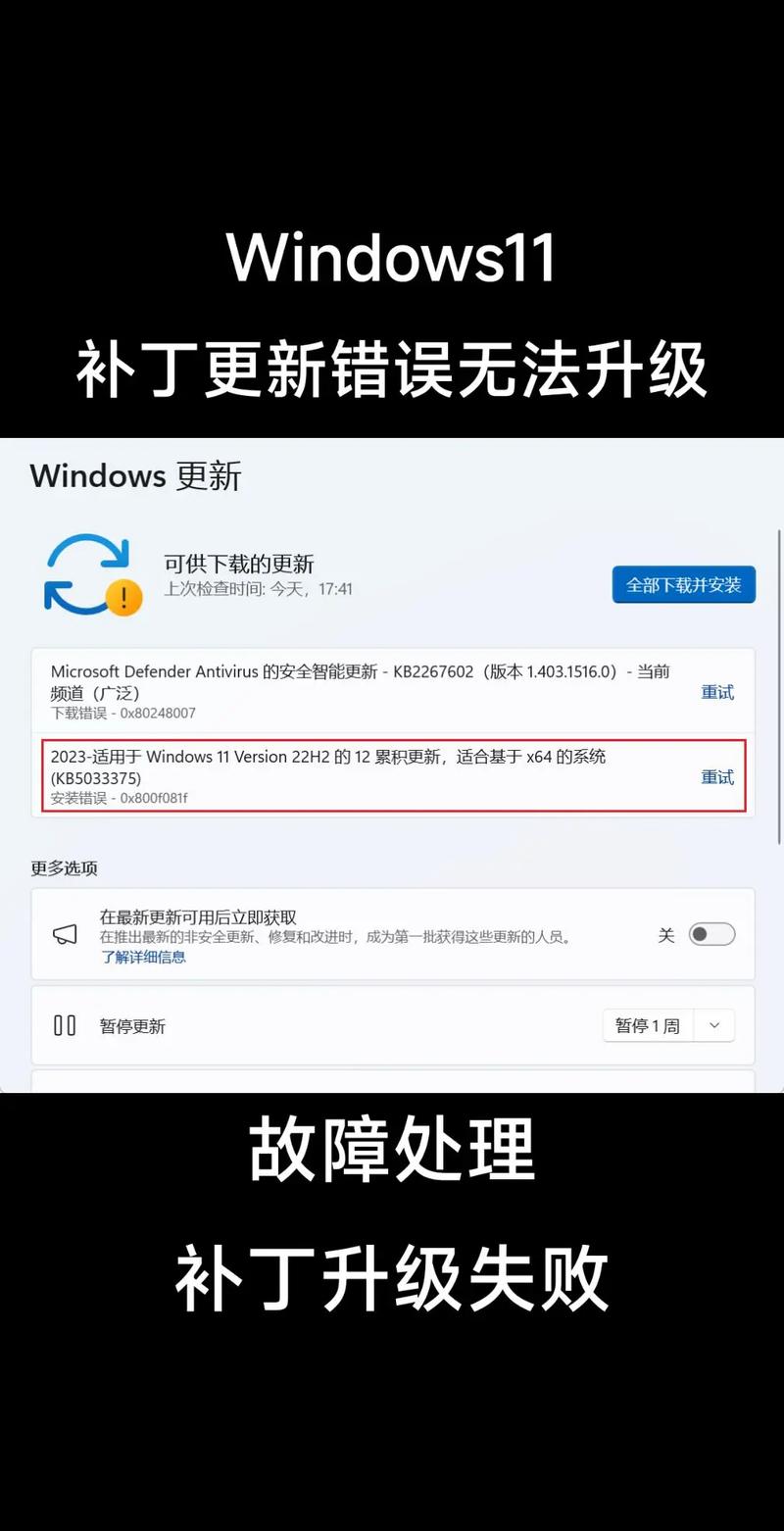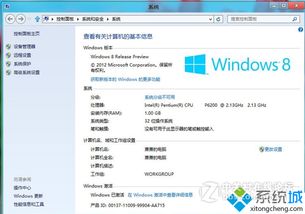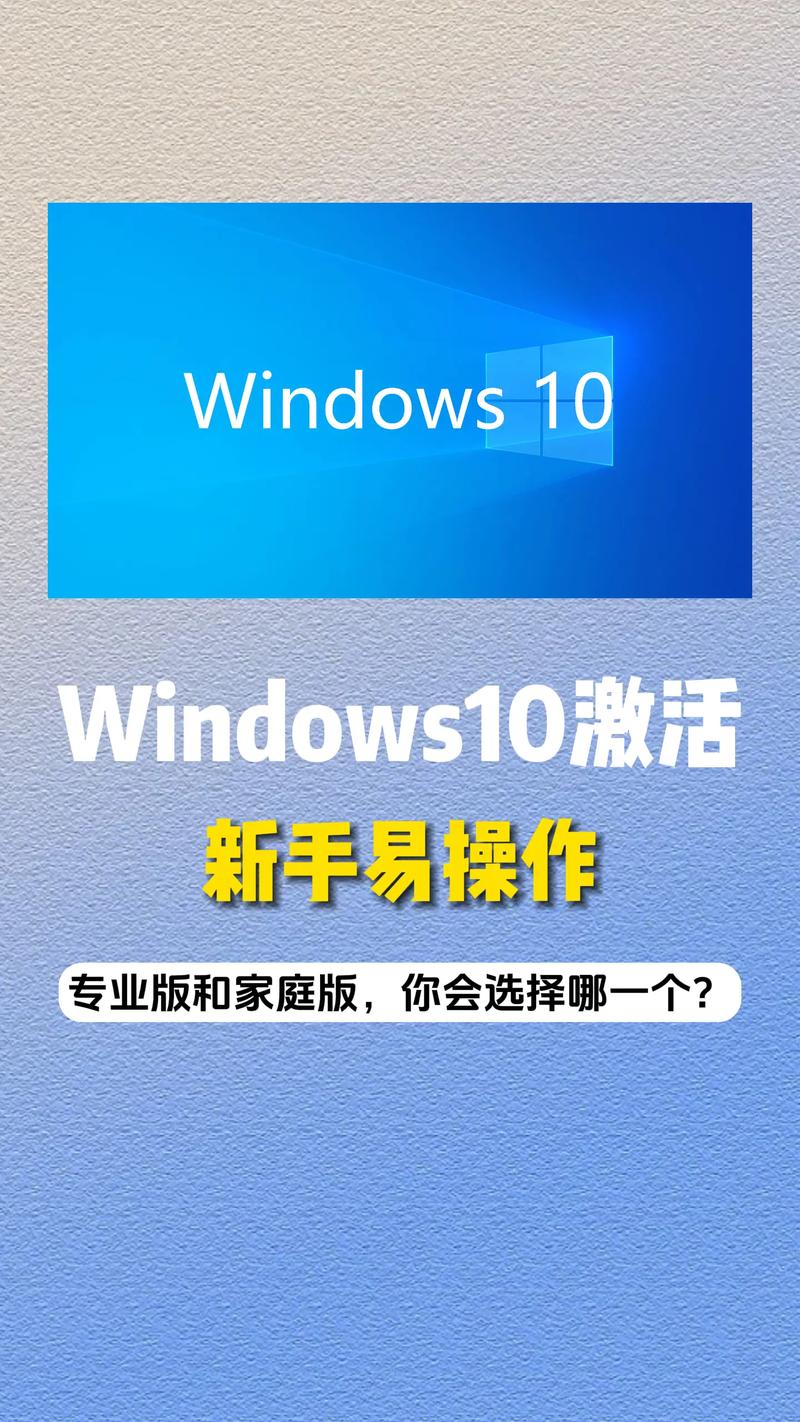安装Windows系统通常包括以下几个步骤:
1. 准备安装工具: 确保你有一张空白的光盘或者U盘,用于制作Windows安装介质。 下载Windows 10或Windows 11的ISO文件,可以从微软官方网站获取。 使用Windows Media Creation Tool创建安装介质,或者使用第三方工具如Rufus来制作U盘启动盘。
2. 启动到安装界面: 将制作好的安装介质插入电脑。 重启电脑,并在启动时按F12(或BIOS/UEFI设置中指定的键)进入启动选项菜单。 选择从U盘或光盘启动,进入Windows安装界面。
3. 安装Windows: 在安装界面上,选择你的语言、时间和货币格式、键盘和输入方法。 点击“安装现在”。 输入你的产品密钥(如果有的话),或者选择“我没有产品密钥”,稍后可以输入。 选择“自定义:仅安装Windows(高级)”。 选择安装Windows的分区。如果你需要,可以在这里创建新的分区。 等待Windows文件复制、安装和配置完成。
4. 完成安装: 安装完成后,系统会自动重启。 在设置过程中,你需要选择一些基本设置,如区域设置、网络连接、账户信息等。 完成设置后,你就可以进入Windows桌面了。
5. 安装驱动和更新: 安装必要的驱动程序,确保硬件设备能够正常工作。 通过Windows Update安装最新的安全更新和功能更新。
6. 安装常用软件: 根据需要安装常用的应用程序,如办公软件、浏览器、媒体播放器等。
7. 备份和恢复: 建议在安装完成后进行系统备份,以便在出现问题时能够快速恢复。
请注意,安装操作系统可能会涉及到格式化硬盘,这将导致数据丢失。因此,在开始安装之前,请确保你已经备份了重要数据。
以上步骤适用于大多数Windows系统的安装过程,但具体的步骤可能会根据不同的版本和硬件配置有所差异。
Windows系统安装全攻略:轻松掌握安装步骤

随着电脑使用时间的增长,系统可能会出现卡顿、崩溃等问题。这时,重装系统成为了解决问题的有效方法。本文将详细介绍Windows系统安装的步骤,帮助您轻松掌握安装技巧。
一、安装准备

在开始安装Windows系统之前,我们需要做好以下准备工作:
准备一个容量至少8GB的U盘,用于制作启动盘。
下载Windows系统镜像文件,可以从微软官网或其他正规渠道获取。
备份重要数据,确保在安装过程中不会丢失重要文件。
关闭杀毒软件,以免影响安装过程。
二、制作U盘启动盘
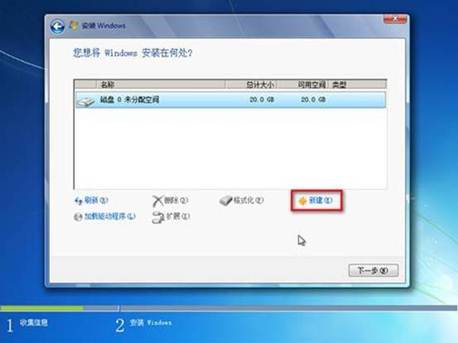
制作U盘启动盘是安装Windows系统的第一步。以下是制作U盘启动盘的步骤:
下载并安装U盘启动盘制作工具,如大白菜、老毛桃等。
打开制作工具,选择U盘并点击“一键制作成USB启动盘”。
等待制作完成,制作过程中请不要拔出U盘。
三、进入PE系统
制作好U盘启动盘后,我们需要进入PE系统。以下是进入PE系统的步骤:
重启电脑,在开机过程中按下启动热键(如F12、ESC等),进入BIOS设置。
将U盘设置为第一启动项,保存设置并退出BIOS。
重启电脑,进入PE系统。
四、安装Windows系统
进入PE系统后,我们可以开始安装Windows系统。以下是安装Windows系统的步骤:
打开PE系统中的“Windows安装向导”。
选择安装Windows系统的版本,如Windows 10、Windows 11等。
选择安装类型,如“自定义(高级)”。
选择安装路径,如C盘。
等待系统安装完成,重启电脑。
五、安装驱动和软件
安装Windows系统后,我们需要安装驱动和软件,以确保电脑正常运行。以下是安装驱动和软件的步骤:
下载并安装必要的驱动程序,如显卡驱动、网卡驱动等。
安装常用软件,如办公软件、浏览器等。
更新系统补丁,确保系统安全。
通过以上步骤,您已经成功安装了Windows系统。在安装过程中,请注意备份重要数据,以免造成损失。同时,安装完成后,及时安装驱动和软件,以确保电脑正常运行。